如何从包含多张图像的 Instagram 轮播帖子中删除单张照片
已发表: 2019-02-27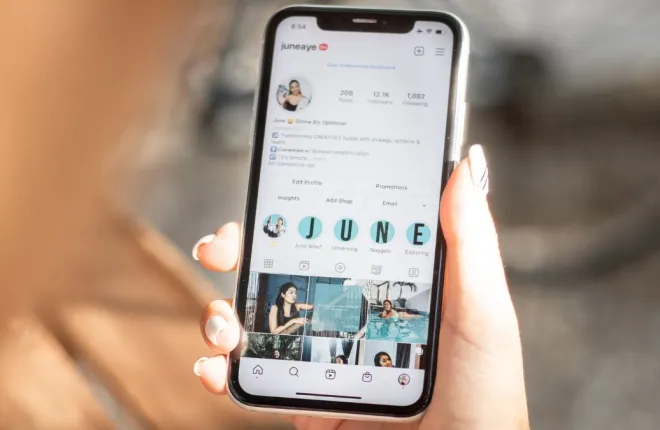
不小心在 Instagram 的轮播帖子中上传了一张您无意上传的图片? 现在想知道是否有办法将其从帖子中删除? 以前,如果您想在 Instagram 上删除其中的一张照片,则必须上传整个轮播帖子。
值得庆幸的是,Instagram 提供了从包含多张图片的帖子中删除一张照片的选项。 因此,您不再需要删除整个帖子并重新上传。 请继续阅读,了解如何从包含多张照片的 Instagram 帖子中删除一张图像。
如何从包含多张图片的 Instagram 帖子中删除一张照片
从 Instagram 帖子中删除单张图片非常简单。 就是这样。
- 启动Instagram并转到轮播帖子,其中包含您个人资料中不需要的照片。
- 点击三点图标,然后从菜单中选择“编辑”按钮。
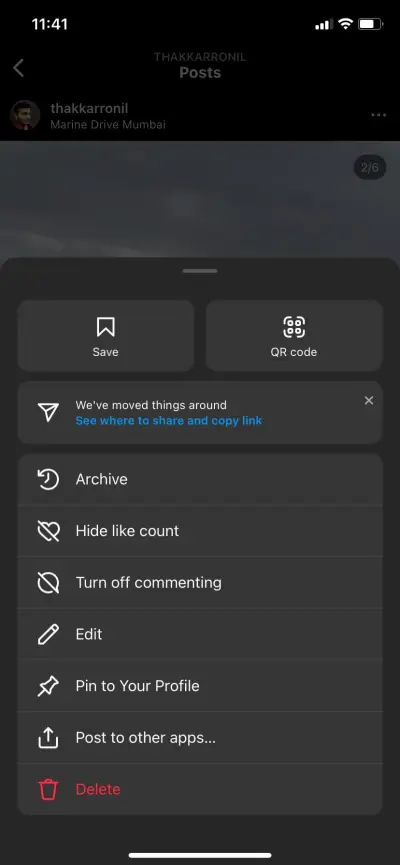
- 滚动到不需要的图片,然后点击该图片右上角的垃圾桶图标。
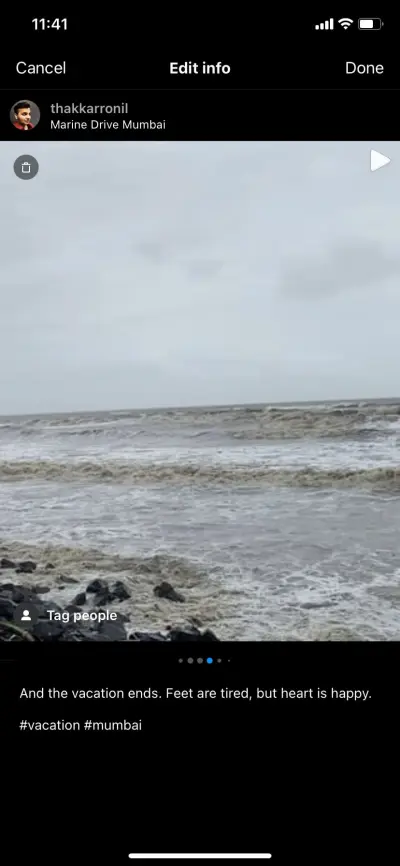
- 将出现删除媒体弹出窗口。 点击红色删除按钮。
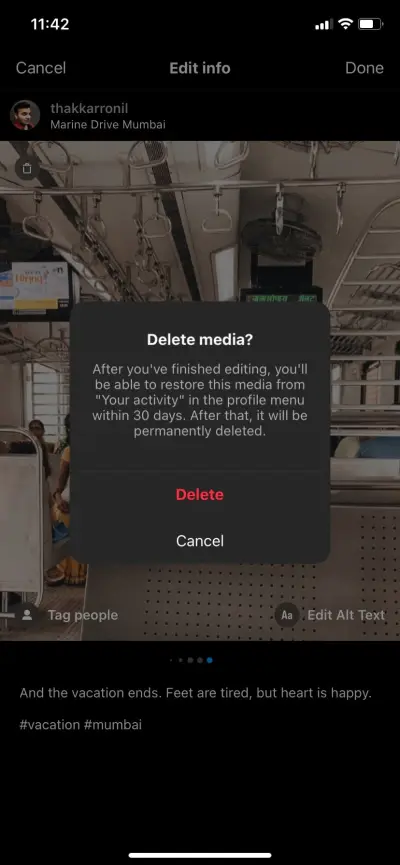
- 点击右上角的“完成”按钮保存更改。
您删除的照片将转到“最近删除”文件夹。 它将在那里保留 30 天,然后 Instagram 将其从服务器中永久删除。 您可以在这 30 天内恢复该映像或将其永久删除。
如何编辑 Instagram 上已发布的轮播帖子中的照片
除了从轮播帖子中删除单个图像之外,Instaalso 还允许您编辑已发布的帖子。 您可以添加位置、编辑替代文本、标记人物、更改者到已发布的 Instagram 帖子的标题。
您可以这样做:
- 打开Instagram并转到您要编辑的轮播帖子。
- 点击三点图标,然后点击菜单中的“编辑”按钮。
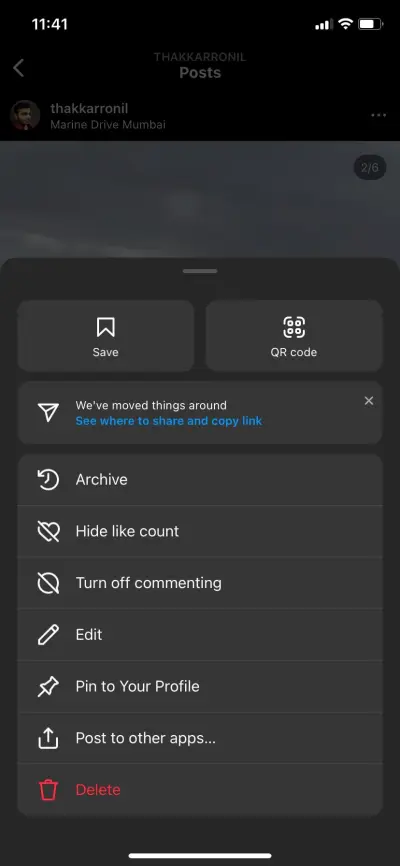
- 您将可以选择添加位置、标记人员或编辑替代文本。 您还可以编辑该帖子的标题。
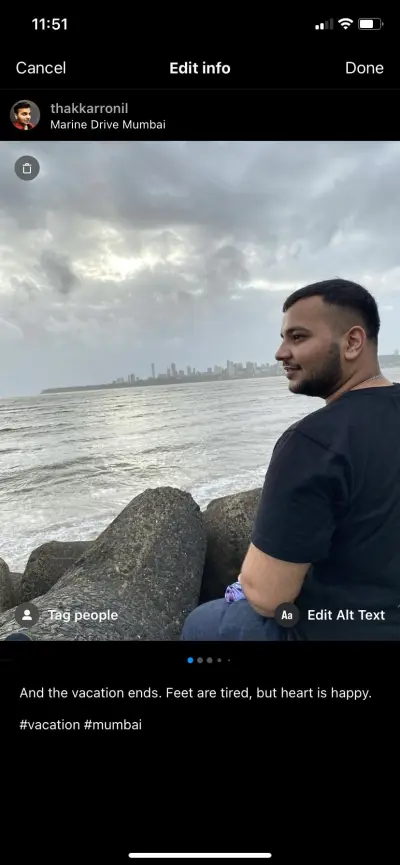
- 点击“完成”按钮保存更改。
请注意,在发布轮播 Instagram 帖子后,您无法对照片应用滤镜或重新排列它们。 同样,您无法在发布后编辑 Instagram 故事或视频。
如何从 Instagram 帖子中恢复已删除的照片
如果您改变主意从 Instagram 帖子中删除照片,或者不小心删除了 wpicturephoto 或删除了整个帖子,您可以快速轻松地恢复它。
- 打开Instagram并转到您的个人资料。
- 点击顶部的三栏图标(汉堡菜单),然后从菜单中选择您的活动。
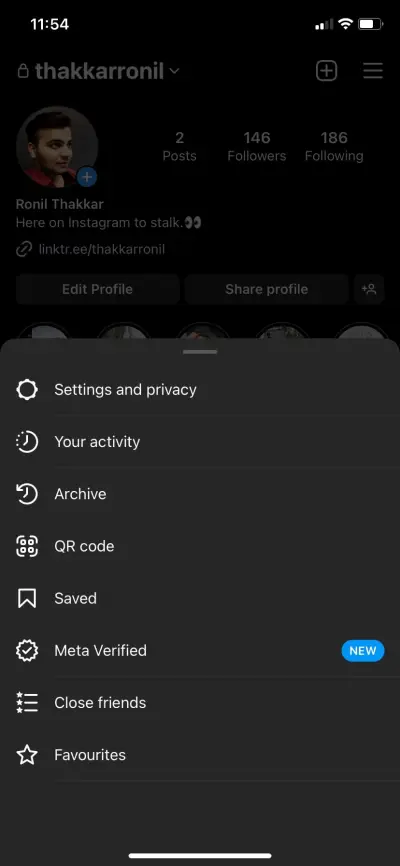
- 从菜单中选择最近删除。
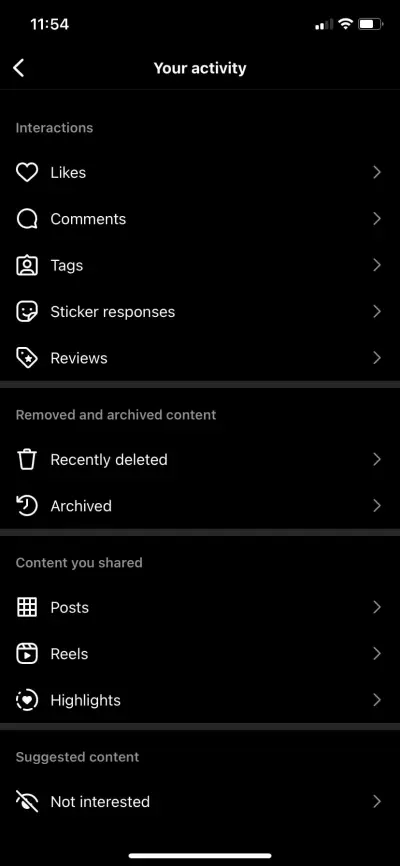
- 将显示您最近删除的照片。 选择您要恢复的一项。
- 点击三个点图标并点击“恢复”按钮。
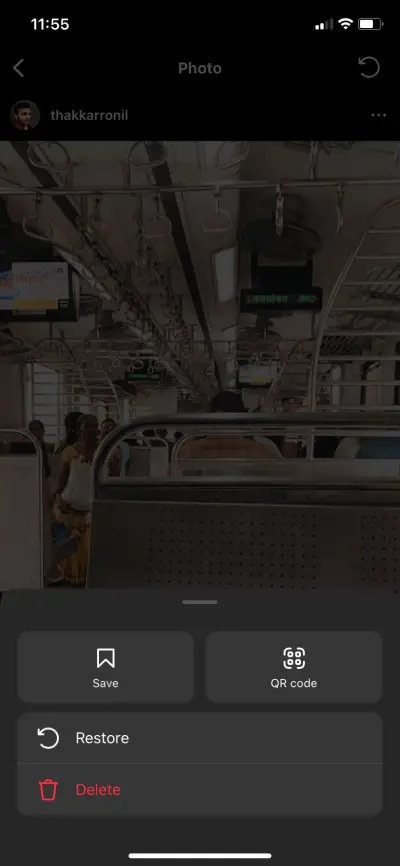
此后,删除的照片将出现在该轮播帖子的末尾。 您还可以使用此方法恢复标准帖子,该帖子将显示在您个人资料上的原始位置。

如何从您的个人资料中删除 Instagram 帖子而不删除它们
如果您不想删除 Instagram 帖子,但又不想让任何人看到它,您可以将其存档。 虽然您无法隐藏您的 Instagram 关注者和关注列表,但该平台至少可以让您隐藏您的帖子。
您可以存档 Instagram 帖子以将其隐藏在您的个人资料中,而无需将其删除。 请注意,您必须存档整个帖子 - 您不能只存档轮播帖子中的单个图像。
- 打开Instagram并转到您的个人资料。
- 转到您想要在个人资料中隐藏的帖子。
- 点击顶部的三点图标并选择存档。
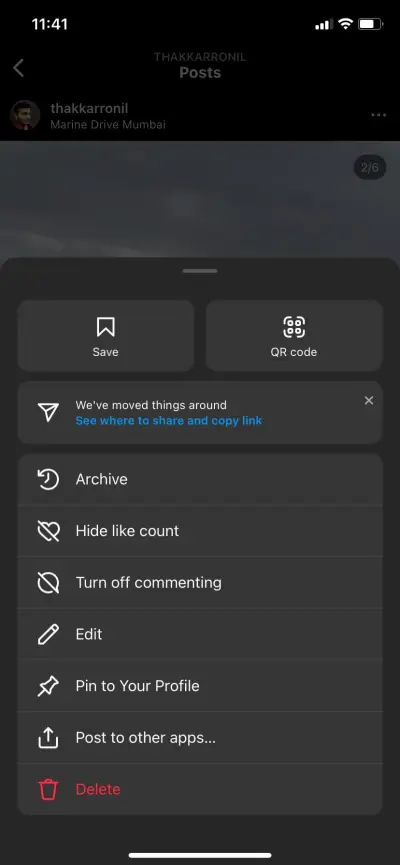
Instagram 将隐藏该帖子并将其保存在存档部分。 如果您想取消存档该帖子,请按照以下步骤操作:
- 转到您的 Instagram 个人资料并点击三栏图标。
- 从菜单中选择存档。
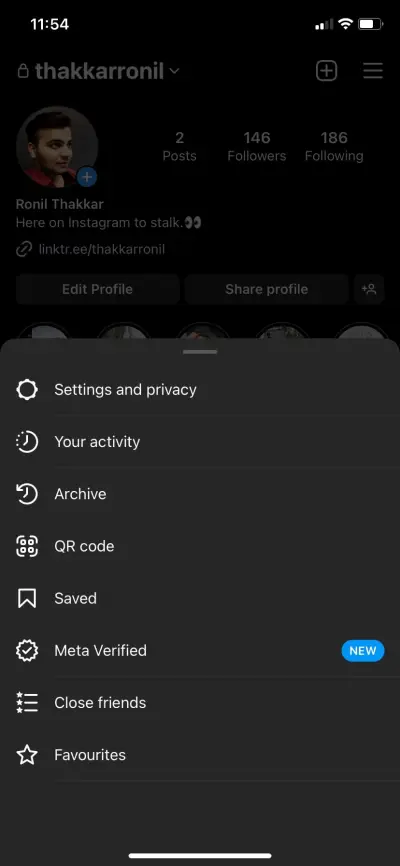
- 从下拉菜单中点击帖子存档选项。 (点击顶部的故事存档选项,如果没有看到帖子存档选项,请选择帖子存档选项。)
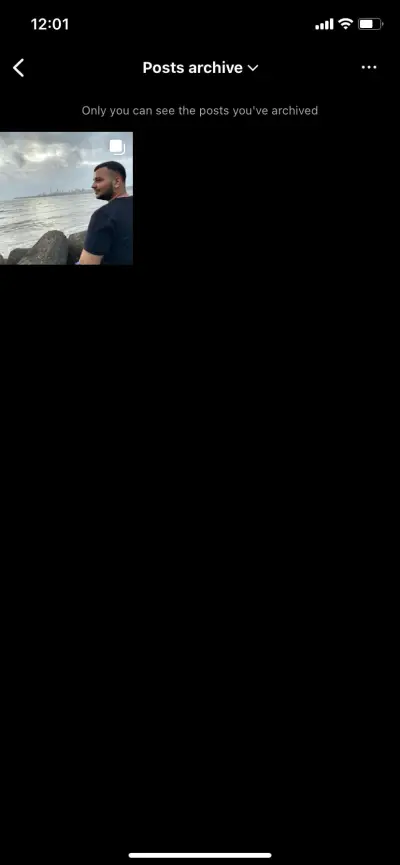
- 选择您想要在个人资料中显示的帖子。
- 点击三点图标,然后点击“在个人资料上显示”按钮。
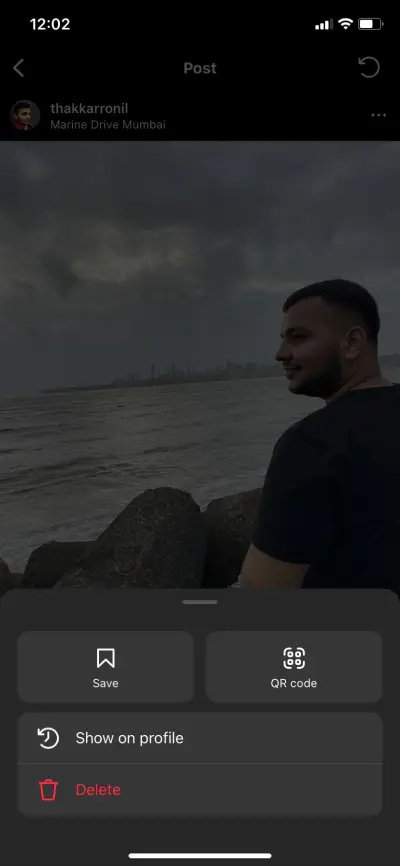
此后,您的存档帖子将再次显示在您个人资料的原始位置。 与存档类似,您可以查看您喜欢的所有 Instagram 帖子和故事。 如果您愿意,甚至还可以查看您以前的 Instagram 故事。
整理您的 Instagram 帖子
按照上述指南操作后,您可以通过从轮播帖子中删除不需要的图片、归档您想要隐藏的旧帖子等来轻松组织您的 Instagram 帖子。
常见问题解答
问:我可以在发布照片后将照片添加到 Instagram 轮播吗?
答:不可以,在 Instagram 轮播帖子发布后,您无法将更多照片添加到该帖子中。
问:如何重新排列 Instagram 上的照片?
答:遗憾的是,Instagram 不允许您重新排列 Instagram 轮播帖子中的照片。 但是,您可以从轮播帖子中删除图片并将其恢复以将该特定照片移动到末尾。 如果您希望首先显示特定照片,可以重复此过程,直到该图像首先出现。
问:如果您编辑 Instagram 帖子会发生什么?
答:当您在 Instagram 上编辑已发布的帖子时,您会重置您获得的参与度。 您的点赞和评论将保留,但编辑实时帖子会影响参与度。
问:为什么我看不到用于删除轮播照片的“垃圾箱”选项?
答:如果您在编辑轮播照片时没有看到“垃圾桶”图标,则您可能使用的是旧版本的 Instagram。 将 Instagram 应用程序更新到最新版本即可获得此功能。
如果您使用的是最新版本但仍然看不到垃圾桶图标,请尝试重新登录您的 Instagram 帐户或重新安装 Instagram 应用。
问:如果您编辑照片,Instagram 会通知您吗?
答:不会。当您编辑帖子时,Instagram 不会通知您的关注者。 但是,如果您编辑已标记某人的已发布帖子或标记新人,则每次您对帖子进行更改时,他们都会收到通知。
问:当您在 Instagram 上编辑标题时,它会显示已编辑吗?
答:当您编辑 Instagram 帖子的标题时,标题下方会出现一条注释,表明该帖子已被编辑。
